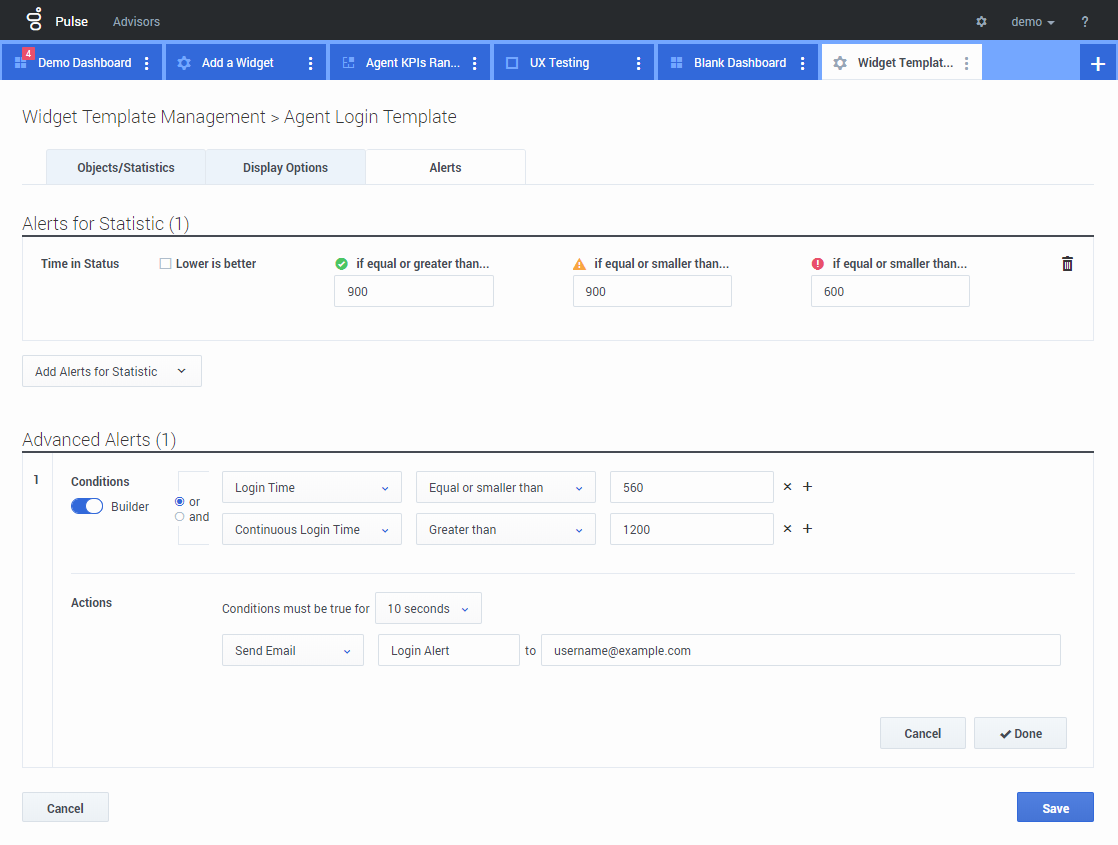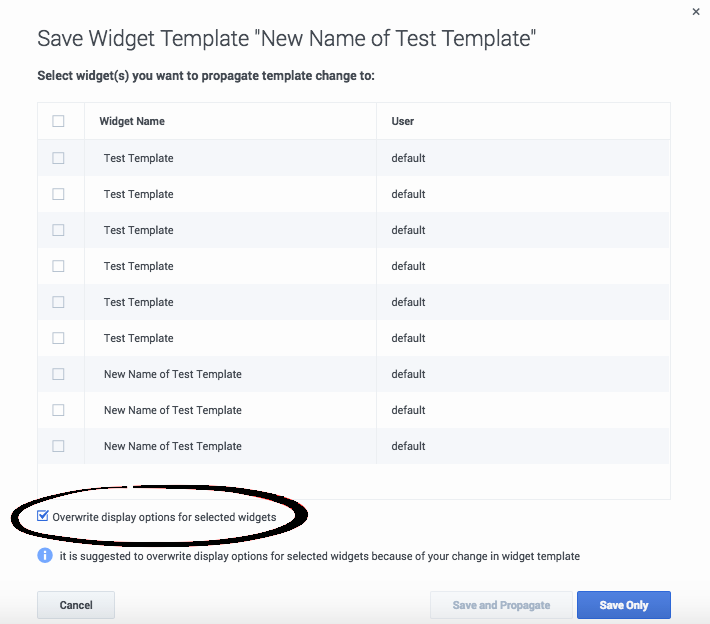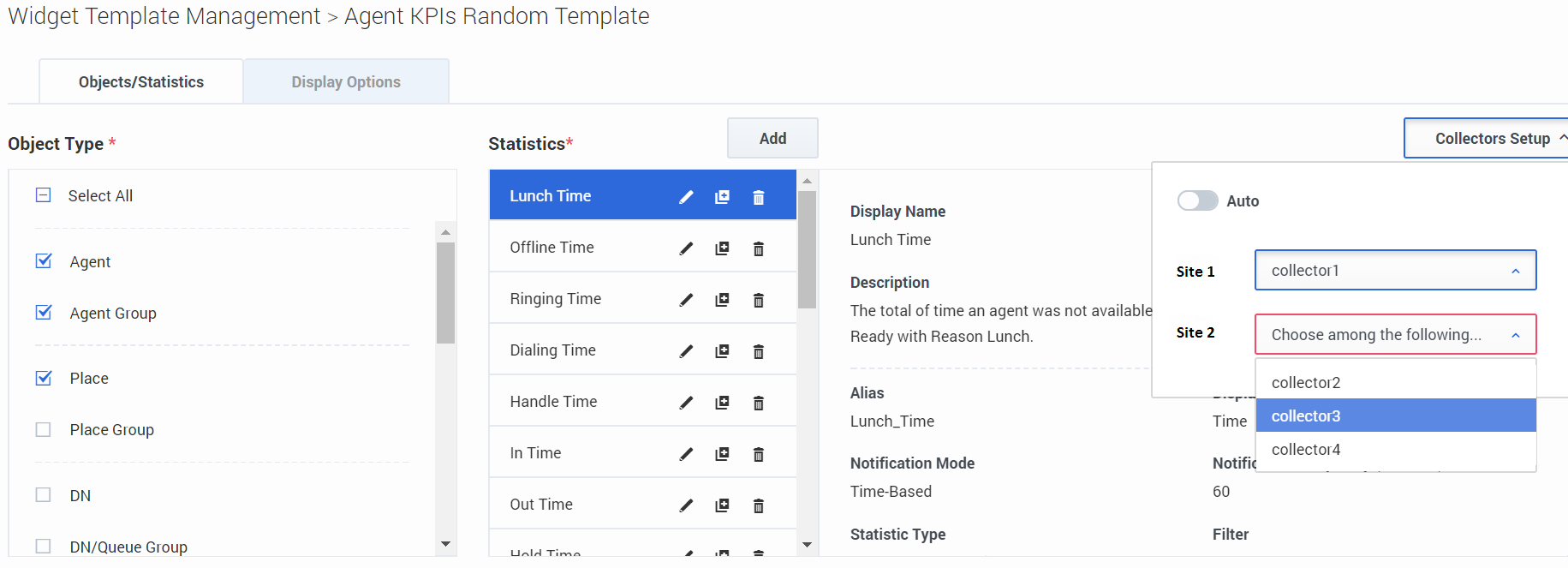(Update with the copy of version: 9.0DRAFT) |
m (1 révision importée) |
||
| Ligne 1 : | Ligne 1 : | ||
| − | =Change the standard reports (templates) | + | =Modifier les rapports standard (modèles)= |
| + | {{#anc:Change the standard reports (templates)}} | ||
<onlyinclude> | <onlyinclude> | ||
| − | + | Vous pouvez créer et utiliser des modèles pour simplifier la création de widgets ? Les utilisateurs disposant des privilèges appropriés peuvent créer ou modifier les modèles. Vous pouvez ainsi créer des widgets différents à l’aide de votre modèle de rapport. | |
__TOC__ | __TOC__ | ||
{{CloudStep_Stack | {{CloudStep_Stack | ||
| − | |title= | + | |title=Gérer des modèles de rapport standard |
| − | |text= | + | |text=Pour gérer les modèles de widgets partagés, sélectionnez '''Paramètres'''. |
| − | + | Pour créer un modèle, le plus simple consiste à cloner et modifier un modèle de widget existant dans Genesys Pulse. Genesys Pulse fournit un ensemble de base de modèles prédéfinis complétés par des statistiques qui sont typiques des activités de génération de rapports traitées par les solutions Genesys. Les utilisateurs disposant des privilèges appropriés peuvent créer ou modifier des modèles disponibles. | |
| − | + | Pour créer un modèle de widget, vous devez ajouter ou configurer : | |
| − | * | + | * Au moins un type d'objet. |
| − | * | + | * Au moins une statistique. |
| − | * | + | * Un type de widget avec des options spécifiques pour afficher les informations. |
| − | {{NoteFormat| | + | {{NoteFormat|Vous pouvez masquer ou afficher les statistiques et options d’affichage lorsque vous créez ou modifiez les widgets. |
| − | + | Vous pouvez modifier uniquement les modèles créés par l'utilisateur. Pulse remplace les modifications apportées aux modèles prédéfinis par les modèles prédéfinis originaux chaque fois que vous démarrez Pulse, à moins que vous n'ayez configuré l’option <tt>install_templates</tt> dans la section <tt>[pulse]</tt> de l'objet d’application GAX sur <tt>faux</tt>.}} | |
|media1=Pulse_RTR_85105_ManageDashboard.png | |media1=Pulse_RTR_85105_ManageDashboard.png | ||
| Ligne 24 : | Ligne 25 : | ||
{{CloudStep_Stack | {{CloudStep_Stack | ||
| − | |title= | + | |title=Masquer les modèles aux autres utilisateurs |
| − | |text= | + | |text=Lorsque vous créez vos modèles de widgets, vous pouvez choisir d’empêcher les autres utilisateurs de les voir et de les utiliser. |
| − | {{NoteFormat| | + | {{NoteFormat|Pour éviter que d’autres personnes utilisent vos modèles de widgets, vous devez disposer des autorisations GAX : Accès Configmanager, Lire des scripts, et Créer/Contrôler complètement des scripts.}} |
| − | + | Lorsque vous enregistrez vos modèles, choisissez l'option '''Enregistrer vers Configuration Server Genesys'''. | |
| − | + | Ensuite, à partir de la gestion des modèles, cliquez sur '''Lien vers le Gestionnaire de configuration''' à droite, sous '''Groupes d'accès'''. | |
| − | + | D’ici, vous pouvez définir les autorisations des utilisateurs sur vos modèles. | |
|media1=Pulse_85105_HideTemplate.png | |media1=Pulse_85105_HideTemplate.png | ||
| Ligne 39 : | Ligne 40 : | ||
{{CloudStep_Stack | {{CloudStep_Stack | ||
| − | |title= | + | |title=Sélectionner des statistiques |
| − | |text= | + | |text=Dans la définition des statistiques Pulse, vous pouvez spécifier les paramètres de statistiques de votre choix, qu'ils soient disponibles ou non sur un Stat Server dans votre environnement. Cela implique que vous devez également mettre à jour les options Stat Server pour que le Stat Server connecté à Pulse contienne les options correspondantes (les types de statistiques et les filtres, par exemple). Vous pouvez afficher ou masquer les statistiques selon vos besoins. |
| − | + | Vous devez ajouter au moins une statistique non-chaîne. | |
| − | + | Choisissez les statistiques et les [[RTRStatProperties|propriétés]] à inclure dans votre modèle. Voir la section dédiée aux [[RTRTemplatesA|modèles de rapport et détails des statistiques]]. | |
| − | Pulse | + | Pour que Pulse affiche les détails d’une statistique, sélectionnez-en une. Ces informations incluent les composants de la définition du StatType ainsi que d'autres paramètres qui constituent la demande qu'envoie Pulse à Stat Server. Vous pouvez modifier la définition d'une statistique dans Pulse lors de la création, du clonage ou de la modification d'un modèle. |
|media1=Pulse_85105_PredefStat.png | |media1=Pulse_85105_PredefStat.png | ||
| Ligne 52 : | Ligne 53 : | ||
{{CloudStep_Stack | {{CloudStep_Stack | ||
| − | |title= | + | |title=Groupe de statistiques par colonnes |
| − | |text= | + | |text=Tout d’abord, le StatType avec '''GroupBy''' et '''GroupByColumns''' doivent être définis dans les options de Stat Server. |
| − | + | Une fois que les statistiques sont définies, vous pouvez créer un modèle avec cette statistique, en utilisant le champ '''Grouper par colonnes'''. Consultez la section '''GroupBy''' sur la [[RTRStatProperties|page Propriétés statistiques]]. | |
| − | + | Vous pouvez ainsi créer des widgets différents à l'aide de ce nouveau modèle. | |
|media1=Pulse_85105_StatGroupBy.png | |media1=Pulse_85105_StatGroupBy.png | ||
| Ligne 63 : | Ligne 64 : | ||
{{CloudStep_Stack | {{CloudStep_Stack | ||
| − | |title= | + | |title=Options d'affichage |
| − | |text= | + | |text=Définissez les options d'affichage de votre widget de rapport pour valider votre modèle. Ces options permettent de définir ce que les utilisateurs voient, mais ils peuvent modifier ces options à partir de leurs propres tableaux de bord. |
| − | <ul><li> | + | <ul><li>Nommer le widget de rapport et lui donner un titre</li> |
| − | <li> | + | <li>Sélectionnez le [[RTRWidgetTypes|type de widget]] à afficher.</li><li>Sélectionnez des options disponibles supplémentaires.</li> |
<p> | <p> | ||
| − | ''' | + | '''Remarque :''' la valeur maximale des graphiques à barres dans les widgets Liste et KPI correspond à la valeur maximale de tous les objets sélectionnés pour la statistique de ce widget ou à la valeur maximale de l'alerte configurée pour ce widget.</p> |
| − | <li> | + | <li>Sélectionnez les options associées à la visualisation (les seuils et la taille, par exemple).</li> |
| − | <li> | + | <li>Facultatif : pour les modèles configurés pour utiliser des statistiques basées sur les modifications (CurrentStatus et ExtendedCurrentStatus), vous devez '''activer les mises à jour rapides'''. Consultez la section [https://docs.genesys.com/Documentation/EZP/{{ponydocsversion}}/Deploy/RabbitMQ Déploiement de RabbitMQ pour la mise à jour rapide des widgets].</li> |
| − | </ul>{{NoteFormat| | + | </ul>{{NoteFormat|Confirmez que votre environnement peut gérer le nombre de widgets et la fréquence d'actualisation que vous prévoyez d'utiliser. Plus la fréquence d'actualisation est courte, plus les exigences en matière de processeur, de mémoire, de disque et de réseau sont importantes.}} |
|media1=Pulse_85105_DisplayOptions.png | |media1=Pulse_85105_DisplayOptions.png | ||
}} | }} | ||
{{CloudStep_Stack | {{CloudStep_Stack | ||
| − | |title= | + | |title=Alertes |
| − | |text= | + | |text=Depuis la version 9.0.000, les alertes peuvent être utilisées pour spécifier des seuils (rouge, orange et vert) pour chaque statistique numérique (format heure, nombre entier, pourcentage ou numéro) dans la section '''Alertes pour la statistique'''. Des valeurs décimales peuvent être spécifiées en tant que valeurs de seuil pour des nombres/statistiques en pourcentage, et des valeurs entières pour d’autres statistiques. |
| − | {{NoteFormat| | + | {{NoteFormat|Seules des statistiques numériques non basées sur une formule avec le mode de notification <tt>Basé sur le temps</tt> ou <tt>Basé sur la réinitialisation</tt> sont disponibles dans la section '''Alertes avancées'''.|3}} |
| − | + | La section <tt>Alertes avancées</tt> présente les deux modes suivants : | |
| − | * ''' | + | * '''Générateur'''. Simplifie les conditions de base de la génération. |
| − | * ''' | + | * '''Avancé'''. Permet de générer une condition complexe en attribuant la valeur booléenne, numérique ou chaîne à la variable <tt>Résultat</tt> en utilisant des expressions JavaScript valides. Spécifiez la condition complexe dans la section <tt>Alertes avancées</tt> quand vous devez utiliser plusieurs statistiques ou envoyer des notifications par e-mail. |
| − | + | La section <tt>Alertes avancées</tt> peut ne pas être disponible dans certaines configurations de Genesys Pulse. Consultez la section [https://docs.genesys.com/Documentation/EZP/{{ponydocsversion}}/Deploy/Microservices Microservices] pour en savoir plus. | |
|media1=Pulse_900_TemplateAlertsTab.png | |media1=Pulse_900_TemplateAlertsTab.png | ||
}} | }} | ||
{{CloudStep_Stack | {{CloudStep_Stack | ||
| − | |title= | + | |title=Propager des modifications apportées au modèle |
| − | |text= | + | |text=Lorsque vous avez terminé vos modifications et que vous cliquez sur '''Sauvegarder''', Pulse affiche une liste de tous les widgets utilisateur qui utilisent le modèle. Pulse répertorie les titres et les propriétaires des widgets. |
| − | * | + | *Sélectionnez les widgets qui doivent être mis à jour. |
| − | * | + | *Si nécessaire, Pulse propose une case à cocher '''Remplacer les options d'affichage pour le(s) widget(s) sélectionné(s) ci-dessus'''. |
| − | ** | + | ** Si vous cochez cette case, Pulse met à jour le type, le titre et toutes les autres options d’affichage des widgets (à l’exception de la fréquence d’actualisation), ainsi que les définitions de statistiques et les types d’objets autorisés. |
| − | ** | + | **Si vous ne la cochez pas, Pulse met à jour uniquement les définitions de statistiques et les types d’objets autorisés. |
|media1=Pulse_85105_proptempch.png | |media1=Pulse_85105_proptempch.png | ||
}} | }} | ||
{{CloudStep_Stack | {{CloudStep_Stack | ||
| − | |title= | + | |title=Sélectionner des collecteurs |
| − | |text= | + | |text=Depuis la version 8.5.108, Genesys Pulse permet à des utilisateurs d’affecter des collecteurs Pulse spécifiques pour gérer tous les widgets basés sur ce modèle. Pour activer cette fonctionnalité, vous devez définir l’option '''enable_manual_collector_binding''' sur <tt>true</tt> dans la configuration de GAX et attribuer le rôle avec le privilège <tt>Lier manuellement des collecteurs Pulse</tt> pour les utilisateurs sélectionnés. |
| − | + | Sur la capture d’écran, vous pouvez voir Site 1 et Site 2 dans le contexte d’une configuration multisite. Pour une configuration site unique, il n’y a qu’un seul site. | |
|media1=Pulse_85108_TemplateSelectCollectors.png | |media1=Pulse_85108_TemplateSelectCollectors.png | ||
}} | }} | ||
| − | + | {{#anc:What do I do next?}} | |
| − | + | ==Que faire ensuite ?== | |
| − | * [[RTRWidgetTypes| | + | Vous pouvez en savoir plus à propos des fonctions suivantes : |
| − | * [[RTRReports| | + | * [[RTRWidgetTypes|Types de widgets]] |
| − | * [[RTRWidgetExternal| | + | * [[RTRReports|Rapports populaires en temps réel]] |
| − | *[[RTRStatProperties| | + | * [[RTRWidgetExternal|Affichage du contenu externe à l’aide d’un widget IFRAME]] |
| − | *[[RTRFormulas| | + | *[[RTRStatProperties|Propriétés statistiques]] |
| − | *[[RTRFunctions| | + | *[[RTRFormulas|Formules de rapport]] |
| + | *[[RTRFunctions|Bibliothèque de fonctions de modèles]] | ||
Version du août 23, 2018 à 15:52
Modifier les rapports standard (modèles)
Vous pouvez créer et utiliser des modèles pour simplifier la création de widgets ? Les utilisateurs disposant des privilèges appropriés peuvent créer ou modifier les modèles. Vous pouvez ainsi créer des widgets différents à l’aide de votre modèle de rapport.
Sommaire
- 1 Modifier les rapports standard (modèles)
- 1.1 Gérer des modèles de rapport standard
- 1.2 Masquer les modèles aux autres utilisateurs
- 1.3 Sélectionner des statistiques
- 1.4 Groupe de statistiques par colonnes
- 1.5 Options d'affichage
- 1.6 Alertes
- 1.7 Propager des modifications apportées au modèle
- 1.8 Sélectionner des collecteurs
- 1.9 Que faire ensuite ?
Gérer des modèles de rapport standard
Pour gérer les modèles de widgets partagés, sélectionnez Paramètres.
Pour créer un modèle, le plus simple consiste à cloner et modifier un modèle de widget existant dans Genesys Pulse. Genesys Pulse fournit un ensemble de base de modèles prédéfinis complétés par des statistiques qui sont typiques des activités de génération de rapports traitées par les solutions Genesys. Les utilisateurs disposant des privilèges appropriés peuvent créer ou modifier des modèles disponibles.
Pour créer un modèle de widget, vous devez ajouter ou configurer :
- Au moins un type d'objet.
- Au moins une statistique.
- Un type de widget avec des options spécifiques pour afficher les informations.
Masquer les modèles aux autres utilisateurs
Lorsque vous créez vos modèles de widgets, vous pouvez choisir d’empêcher les autres utilisateurs de les voir et de les utiliser.
Lorsque vous enregistrez vos modèles, choisissez l'option Enregistrer vers Configuration Server Genesys.
Ensuite, à partir de la gestion des modèles, cliquez sur Lien vers le Gestionnaire de configuration à droite, sous Groupes d'accès.
D’ici, vous pouvez définir les autorisations des utilisateurs sur vos modèles.
Sélectionner des statistiques
Dans la définition des statistiques Pulse, vous pouvez spécifier les paramètres de statistiques de votre choix, qu'ils soient disponibles ou non sur un Stat Server dans votre environnement. Cela implique que vous devez également mettre à jour les options Stat Server pour que le Stat Server connecté à Pulse contienne les options correspondantes (les types de statistiques et les filtres, par exemple). Vous pouvez afficher ou masquer les statistiques selon vos besoins.
Vous devez ajouter au moins une statistique non-chaîne.
Choisissez les statistiques et les propriétés à inclure dans votre modèle. Voir la section dédiée aux modèles de rapport et détails des statistiques.
Pour que Pulse affiche les détails d’une statistique, sélectionnez-en une. Ces informations incluent les composants de la définition du StatType ainsi que d'autres paramètres qui constituent la demande qu'envoie Pulse à Stat Server. Vous pouvez modifier la définition d'une statistique dans Pulse lors de la création, du clonage ou de la modification d'un modèle.
Groupe de statistiques par colonnes
Tout d’abord, le StatType avec GroupBy et GroupByColumns doivent être définis dans les options de Stat Server.
Une fois que les statistiques sont définies, vous pouvez créer un modèle avec cette statistique, en utilisant le champ Grouper par colonnes. Consultez la section GroupBy sur la page Propriétés statistiques.
Vous pouvez ainsi créer des widgets différents à l'aide de ce nouveau modèle.
Options d'affichage
Définissez les options d'affichage de votre widget de rapport pour valider votre modèle. Ces options permettent de définir ce que les utilisateurs voient, mais ils peuvent modifier ces options à partir de leurs propres tableaux de bord.
- Nommer le widget de rapport et lui donner un titre
- Sélectionnez le type de widget à afficher.
- Sélectionnez des options disponibles supplémentaires.
- Sélectionnez les options associées à la visualisation (les seuils et la taille, par exemple).
- Facultatif : pour les modèles configurés pour utiliser des statistiques basées sur les modifications (CurrentStatus et ExtendedCurrentStatus), vous devez activer les mises à jour rapides. Consultez la section Déploiement de RabbitMQ pour la mise à jour rapide des widgets.
Remarque : la valeur maximale des graphiques à barres dans les widgets Liste et KPI correspond à la valeur maximale de tous les objets sélectionnés pour la statistique de ce widget ou à la valeur maximale de l'alerte configurée pour ce widget.
Alertes
Depuis la version 9.0.000, les alertes peuvent être utilisées pour spécifier des seuils (rouge, orange et vert) pour chaque statistique numérique (format heure, nombre entier, pourcentage ou numéro) dans la section Alertes pour la statistique. Des valeurs décimales peuvent être spécifiées en tant que valeurs de seuil pour des nombres/statistiques en pourcentage, et des valeurs entières pour d’autres statistiques.
La section Alertes avancées présente les deux modes suivants :
- Générateur. Simplifie les conditions de base de la génération.
- Avancé. Permet de générer une condition complexe en attribuant la valeur booléenne, numérique ou chaîne à la variable Résultat en utilisant des expressions JavaScript valides. Spécifiez la condition complexe dans la section Alertes avancées quand vous devez utiliser plusieurs statistiques ou envoyer des notifications par e-mail.
La section Alertes avancées peut ne pas être disponible dans certaines configurations de Genesys Pulse. Consultez la section Microservices pour en savoir plus.
Propager des modifications apportées au modèle
Lorsque vous avez terminé vos modifications et que vous cliquez sur Sauvegarder, Pulse affiche une liste de tous les widgets utilisateur qui utilisent le modèle. Pulse répertorie les titres et les propriétaires des widgets.
- Sélectionnez les widgets qui doivent être mis à jour.
- Si nécessaire, Pulse propose une case à cocher Remplacer les options d'affichage pour le(s) widget(s) sélectionné(s) ci-dessus.
- Si vous cochez cette case, Pulse met à jour le type, le titre et toutes les autres options d’affichage des widgets (à l’exception de la fréquence d’actualisation), ainsi que les définitions de statistiques et les types d’objets autorisés.
- Si vous ne la cochez pas, Pulse met à jour uniquement les définitions de statistiques et les types d’objets autorisés.
Sélectionner des collecteurs
Depuis la version 8.5.108, Genesys Pulse permet à des utilisateurs d’affecter des collecteurs Pulse spécifiques pour gérer tous les widgets basés sur ce modèle. Pour activer cette fonctionnalité, vous devez définir l’option enable_manual_collector_binding sur true dans la configuration de GAX et attribuer le rôle avec le privilège Lier manuellement des collecteurs Pulse pour les utilisateurs sélectionnés.
Sur la capture d’écran, vous pouvez voir Site 1 et Site 2 dans le contexte d’une configuration multisite. Pour une configuration site unique, il n’y a qu’un seul site.
Que faire ensuite ?
Vous pouvez en savoir plus à propos des fonctions suivantes :